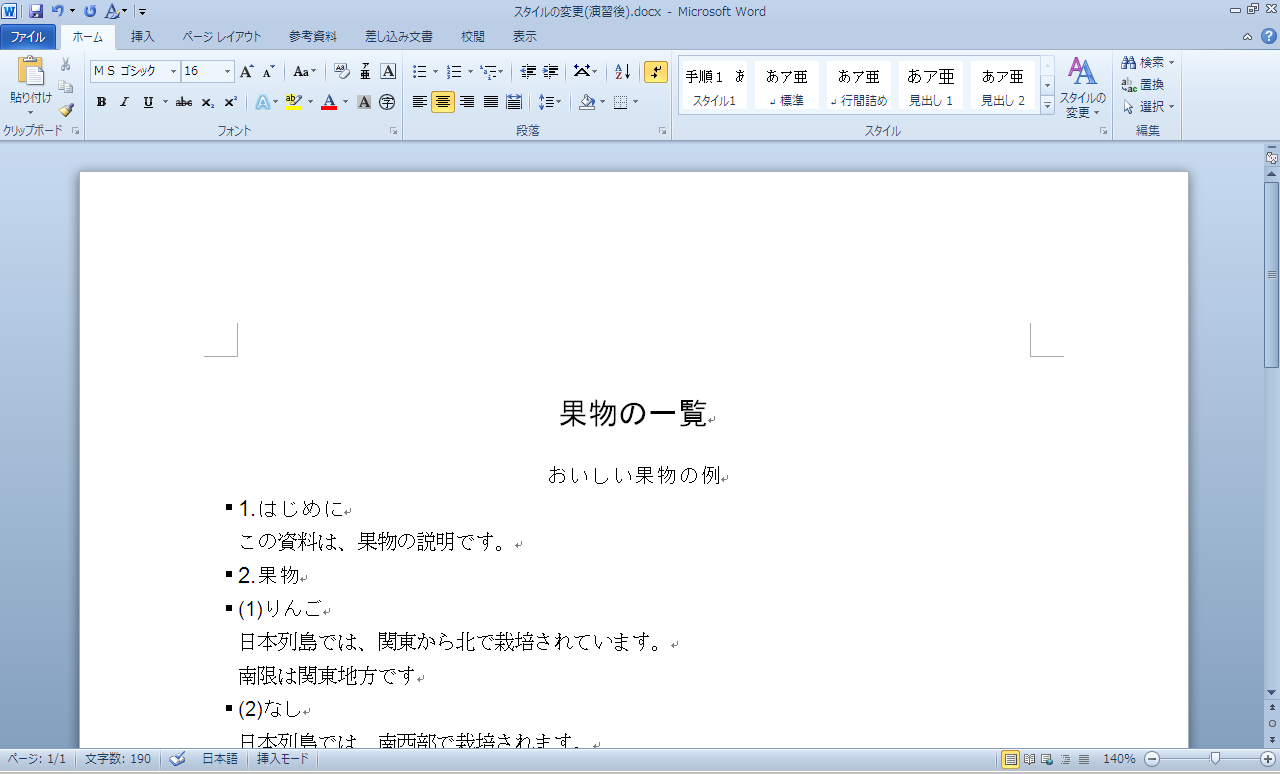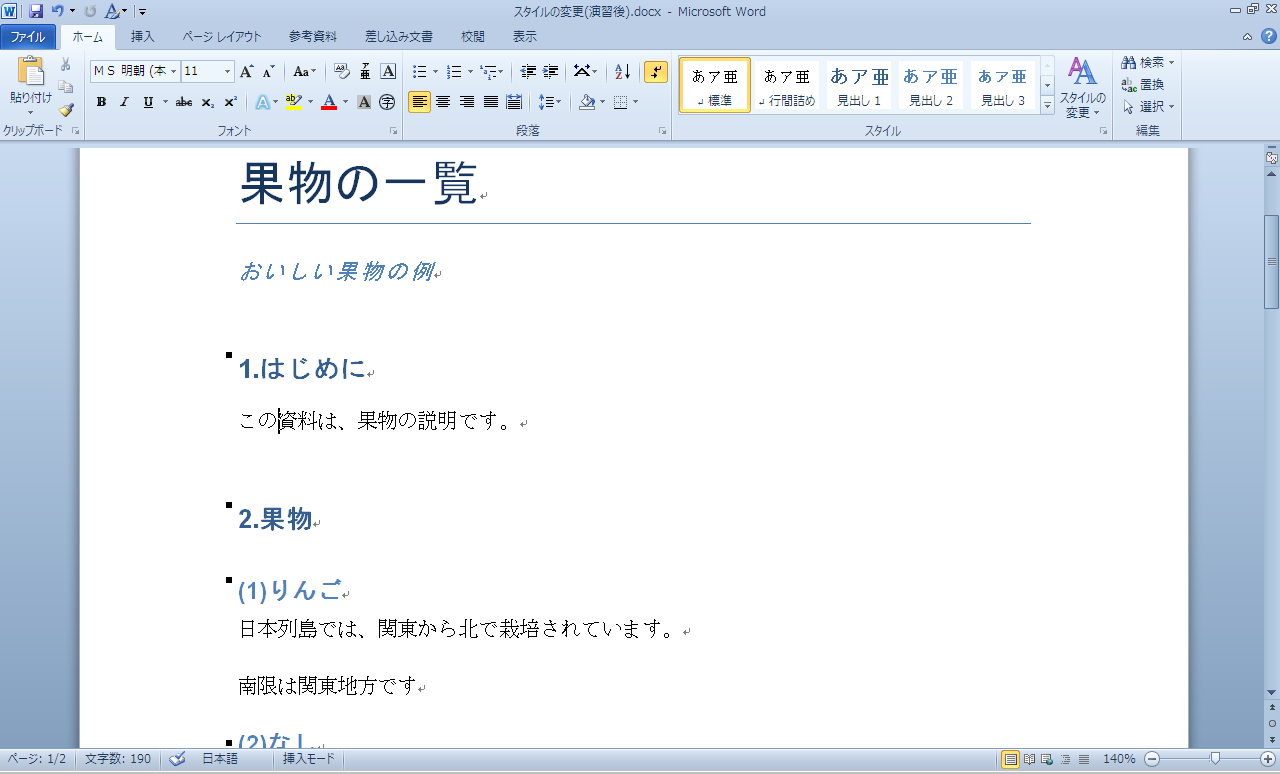スタイルの変更
「スタイルの変更」には大きく分けて2つの方法があります。
対象となるクイック スタイルを1つだけ指定する「クイック スタイル属性の変更」と、クイック スタイルを指定しないで、「スタイルを広く変更」し、外観を変更する方法です。
「クイック スタイル属性の変更」
「一番上のレベルの見出しを16ポイントにしてください。」と頼まれたなどの場合に使用します。クイック スタイルで該当する見出しを指定し、その属性を変更して利用します。
「スタイルを広く変更」
「スタイルの変更」のドロップダウン メニューには、クイック スタイルの種類を指定しないで複数のクイック スタイルを一気に変更できる機能が用意されています。「スタイルセット」「配色」「フォント」「段落の間隔」などがあります。
XMLファイルでCSSを交換する方法によく似ています。
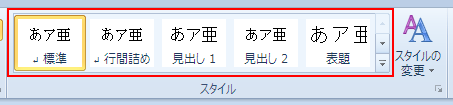
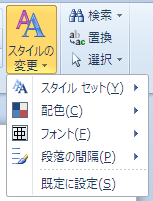
クイック スタイル属性の変更1
ここでは、クイック スタイルの「見出し1」の文字の大きさを16ポイントに変更します。
サンプルデータstylehenko_es.docx「スタイルの変更(演習).docx」を開きます。
- 1. 下方向 キーを押して「1.はじめに」の行に移動します。
- 2. Alt キーを押してリボンに移動します。
- 3. 左右方向 キーを押して「ホーム」タブに移動します。
- 4. Tab キーを押して「クイック スタイル ギャラリー」のグリッドドロップダウン ボタンに移動してEnter キーを押します。「クイック スタイル ギャラリー」のグリッドドロップダウン メニューが開きます。
(注1) スクリーンリーダーでは「クイック スタイル」と読み上げます。
クイック スタイル ギャラリーについては、「スタイルの利用」を参照してください。
* アクセスキー: Alt H L
(注2) 「L」はStylesの4文字目の「L」です。
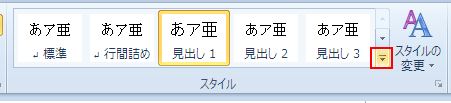
【ワンポイント1】 Ctrl + 右方向 キーを押すと、より少ない操作で「クイック スタイル ギャラリー」のグリッドドロップダウン ボタンに移動できます。
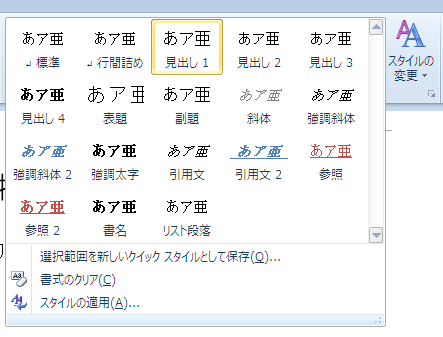
- 5. アプリケーション キーを押して、コンテキスト メニューを開きます。
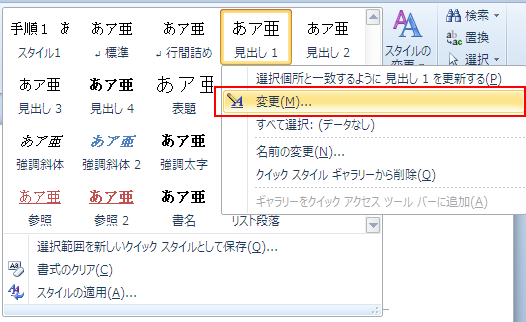
- 6. 下方向 キーを押して「変更」に移動してEnter キーを押します。選択しているクイック スタイルが選ばれた状態で「スタイルの変更」のダイアログ ボックスが開きます。
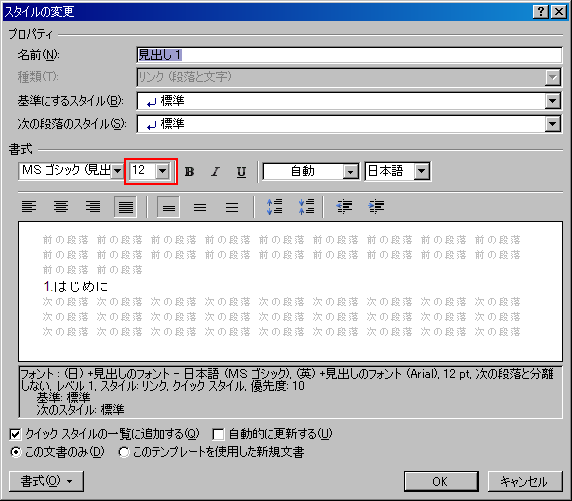
- 7. Tab キーを押して「フォント サイズ」のコンボ ボックスに移動し、下方向 キーを押して「16」に移動してEnter キーを押します。
- 8. Tab キーを押して「スタイルのプロパティ」に移動すると、クイック スタイルの属性を確認することができます。属性の内容は、
日本語フォントはMS ゴシック、英語と見出しフォントはArial、文字の大きさ16ポイント、次の段落と分離しない、アウトラインレベル1、スタイルはリンク
優先度:10
基準となるスタイル:標準
次のスタイル:標準
です。

- 9. Tab キーを押して「OK」のボタンに移動してEnter キーを押します。「見出し1」のすべての文字の大きさが16ポイントになります。
【ワンポイント2】 「スタイルの変更」のダイアログ ボックスにある「書式」のボタンを実行すると、詳細な書式を変更するためのメニューが開きます。
「フォント」「段落」「タブとリーダー」「罫線と網掛け」「言語」「レイアウト枠」「箇条書きと段落番号」「文字の効果」などがあります。
また、このメニューの中にはクイック スタイルにショートカットキーを設定できる「ショートカットキー」もあります。
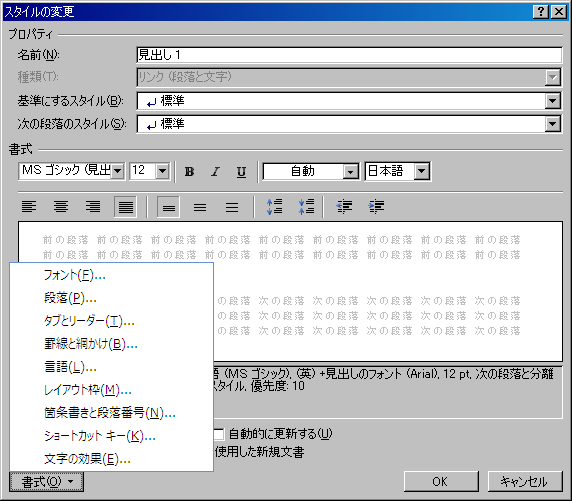
クイック スタイル属性の変更2
ここでは、クイック スタイルが設定されている場所で、属性を「太字」に変更します。
- 1. Alt + Ctrl + Shift + S キーで「スタイル」のウィンドウを開きます。
- 2. 下方向 キーを押して「(1)りんご」の行に移動します。
- 3. Home キーを押して行頭に移動します。
- 4. 行全体を範囲選択します。 選択方法については、「文字列の選択」を参照してください。
- 5. Ctrl + B キーで太字にします。
- 6. F6 キーを押して「スタイル」のウィンドウに移動します。
(注) PC-Talkerの場合は、F6 キーで拡大機能が働く為、F6 キーでは移動しま せん。Alt キーを押してから Ctrl + Tab キーで「スタイル」のウィンドウに移動します。
- 7. 下方向 キーを押して「見出し2」まで移動し、Alt + 下方向 キーを押してドロップダウン メニューを開きます。
- 8. 上下方向 キーを押して「選択個所と一致するように、見出し2を更新する」に移動してEnter キーを押します。クイック スタイルの「見出し2」が設定されている文字列すべてが太字になります。
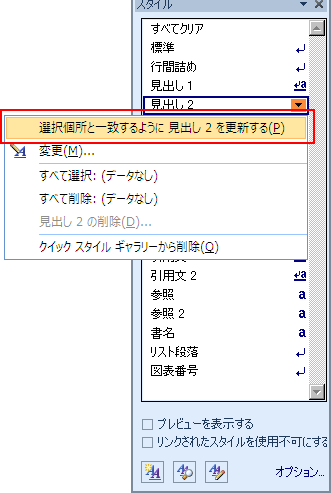
スタイルセット
「スタイルセット」を変更すると、文書に設定されているテンプレートより定義されているクイック スタイルの属性が、まとめて変更されます。
- 1. Alt キーを押してリボンに移動します。
- 2. 左右方向 キーを押して「ホーム」タブに移動します。
- 3. Tab キーを押して「スタイルの変更」のドロップダウン ボタンに移動してEnter キーを押します。「スタイルの変更」のドロップダウン メニューが開きます。
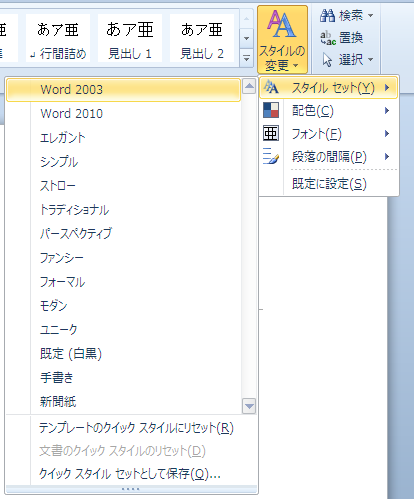
- 4. フォーカスは「スタイルセット」にあるので、右方向 キーを押してサブ メニューを開きます。
- 5. 下方向 キーを押して「Word 2010」に移動してEnter キーを押します。「Word 2010」のスタイルセットが設定されます。
操作の結果はサンプルデータstylehenko_kk.docx「スタイルの変更(結果).docx」をご覧ください。
(注) 先頭行の題名の大まかな書式は、左詰め、26ポイント、下線付き、濃紺
副題の大まかな書式は、左詰め、斜体、12ポイント、明るい紺
です。